¿Alguna vez has experimentado poner a dormir tu Mac y no se despertará sin importar cómo lo hayas probado?
Esto puede ser un escenario frustrante cuando se superan los plazos. Hoy abordaremos lo que deberías hacer si Mac Book Pro no se enciende. ¡Lee este nuevo artículo para descubrirlo!
¡Manos a la obra!
Contenido: Parte 1. Razones posibles para Mac Book Pro ganó.Parte 2. Cómo reparar el Mac Book Pro no se enciende (métodos comunes de solución de problemas).Parte 3. La Guía avanzada de solución de problemas para reparar el MacBook Pro no se enciendeParte 4. ¿Cómo ordenar y limpiar el sistema?Parte 5. Cómo reinstalar MacOS
Parte 1. Razones posibles para Mac Book Pro ganó.
Hay muchas razones posibles para el problema de "no se enciende (pantalla negra)" en Mac Book Pro. Todo lo que necesita hacer es determinar primero cuáles son las causas principales para poder aplicar la mejor solución de problemas. Estas son algunas de las razones más comunes:
Conectores de hardware o cable
3rd programas de fiesta
Ajustes de la pantalla
Actualización del sistema operativo o falla
Problemas de energía
Verifique y evalúe cualquiera de los posibles problemas anteriores e intente solucionarlo siguiendo los pasos rápidos y sencillos para la solución de problemas en la siguiente parte.
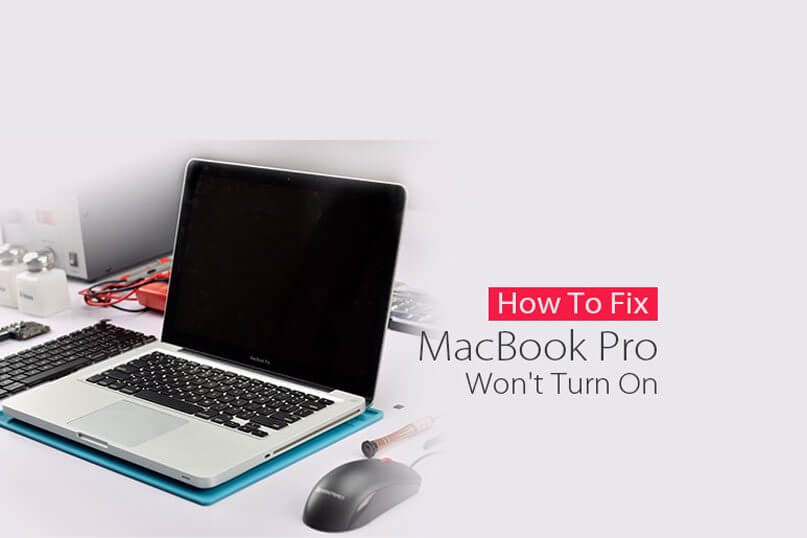
Parte 2. Cómo reparar el Mac Book Pro no se enciende (métodos comunes de solución de problemas).
Una vez que haya evaluado el problema, asegúrese de que no sea un problema de pantalla presionando el botón de encendido y vea si el dispositivo reacciona. Si la pantalla sigue siendo negra, Escucha si hay algún sonido:
Ventiladores y ruidos del disco duro
Sonido de inicio
Presiona la tecla Caps Lock para ver la luz de la pantalla
Si su dispositivo tiene luz para dormir, verifique si está encendido
Si nota alguno de los anteriores, Trate de seguir estas simples guías a continuación:
1: Revise todas las conexiones de cable
Debe verificar si su cable de alimentación está conectado y enchufado correctamente en Mac. También es posible que desee comprobar el cable de alimentación conectado a la toma si está suelto o no tiene ninguna fuente de alimentación.
Si el enchufe de pared funciona y su dispositivo no se enciende, intente usar un cargador diferente para probar el problema.
Deje la carga del nuevo cable de alimentación durante unos minutos para ver si el Mac Book está recibiendo energía. Presione el botón de encendido para ver si está funcionando.
2: Revisar la configuración de pantalla
En algún momento, puede haber pulsado accidentalmente la tecla de brillo y la pantalla se apagó. Para probar el problema, presione F1 y F2 para volver a encender las teclas de brillo.
3: Desconecta todos los cables conectados
Desenchufe todos los cables y accesorios conectados a Mac Book Pro para descartar cualquier intervención periférica que pueda causar problemas de visualización y pantalla.
Tales accesorios incluyen: impresoras, conectores USB y dispositivos móviles.
4: Restablecer Mac Book Pro
Realice un reinicio por software en su Mac para darle un arranque rápido. Mantenga presionado el botón de Encendido durante aproximadamente 10 segundos y presione suavemente nuevamente para ver si se vuelve a encender normalmente.
Parte 3. La Guía avanzada de solución de problemas para reparar el MacBook Pro no se enciende
Después de haber hecho un reinicio forzado y todavía Mac Book Pro no se enciende, siga las guías de solución de problemas avanzadas a continuación.
Guía 1: Restablecer SMC
Uno de los síntomas comunes que requieren un restablecimiento de SMC es: "Tu Mac se duerme o se apaga inesperadamente y no puedes volver a encenderlo", según el Soporte de Apple.
Para realizar los ajustes de restablecimiento de SMC, debe seguir estos pasos:
Para Mac Book con batería incorporada:
Apaga Mac completamente
Conecte el dispositivo a una fuente de alimentación
Mientras el Mac Book está apagado, presione: Command + Option + P + R.
Suelte las teclas y vuelva a encender el dispositivo.
Guía 2: Escanear Antivirus
Si tiene dudas de por qué el Mac Book Pro no se enciende, ejecute la aplicación antivirus para analizar todo el sistema en busca de archivos afectados por malware.
Guía 3: ingrese la contraseña en el modo ciego
Aunque este truco no es oficial, ha funcionado para muchos de los usuarios que han experimentado el mismo Mac Book Pro y que no lo activarán. No hay daño si lo intentas de todos modos. Así es cómo:
Enciende Mac como siempre
Introducir la contraseña
Presiona la tecla Retorno
Algunos usuarios también intentaron hacer los siguientes pasos:
Presiona el botón de Encendido una vez
Presiona el botón de dormir
Mantenga presionado el botón de Encendido para un cierre forzado
Espere al menos 15 segundos y reinicie Mac Book Pro
Uno o dos de los pasos mencionados anteriormente pueden solucionar el problema. El Mac Book Pro no activará el problema.
Si está pensando en algunos programas que pueden haberlo causado o pueden haber provocado lentitud en su dispositivo, considere la posibilidad de despejar su Mac Book para un mejor rendimiento.
Si cree que su sistema operativo también está causando el problema, entonces necesita reinstalar MacOS. Sin embargo, antes de comenzar a reinstalar el sistema operativo, asegúrese de haber realizado una copia de seguridad de todos los archivos y datos en su sistema.
Después de eso, realice una limpieza para asegurarse de que tiene suficiente espacio y una gran velocidad durante el proceso.
Parte 4. ¿Cómo ordenar y limpiar el sistema?
Hay algunos de los archivos que guardamos que ya no son importantes y necesarios que simplemente se atascan y se acumulan dentro del disco.
Poco sabíamos que estos archivos pueden causar un fuerte dolor de cabeza en el futuro.
Hacer la limpieza de forma manual puede ser agotador y confuso, por lo que recomendamos que utilice un programa seguro y conveniente llamado, PowerMyMac.
Este programa tiene las siguientes características sobresalientes:
Escanea y diagnostica el estado del sistema.
Acelera a Mac
Elimina archivos basura
Sistema de desorden
Eliminar archivos no deseados y grandes
Borra los cachés del navegador, las historias, las descargas, etc.
Y muchos más
Simplemente descargue e instale el programa en su Mac Book Pro y deje que haga su trabajo. Obtendrá el resultado en poco tiempo y limpiará los archivos y programas no deseados.

La gente también leyó:¿Qué es Mac Task Manager y cómo usarlo?Cómo mostrar archivos ocultos en Mac
Parte 5. Cómo reinstalar MacOS
Una vez que haya realizado una copia de seguridad y haya limpiado todo el sistema con PowerMyMac, siga estos pasos sobre cómo reinstalar MacOS.
MacOS High Sierra:
Haga clic en Reiniciar desde el ícono de Apple ubicado en la esquina superior izquierda
Presiona Command + R para mostrar las Utilidades de MacOS
Elija Reinstalar MacOS y haga clic en Continuar
Seleccione su propio disco duro entre las opciones
Haga clic en Instalar
Esto mantendrá sus datos y configuraciones a salvo, pero solo para tener una opción más segura, simplemente haga una copia de seguridad de todo en el dispositivo.
MacOS Sierra:
Discutiremos la instalación de sierra MacOS en una unidad que no sea de inicio:
Descarga MacOS Sierra desde AppStore. Lo verás en la carpeta de Application.
Seleccione la unidad que no es de inicio una vez que el instalador solicite la ubicación
Haga clic en el botón de instalación
Siga las indicaciones en pantalla para la configuración.
Espere hasta que se complete la reinstalación
Esperamos que hayas aprendido y Arreglado el Mac Book Pro no se apagan el problema siguiendo algunos de los pasos de solución de problemas mencionados anteriormente. ¡Puedes compartir este artículo con amigos que necesitan ayuda hoy!



